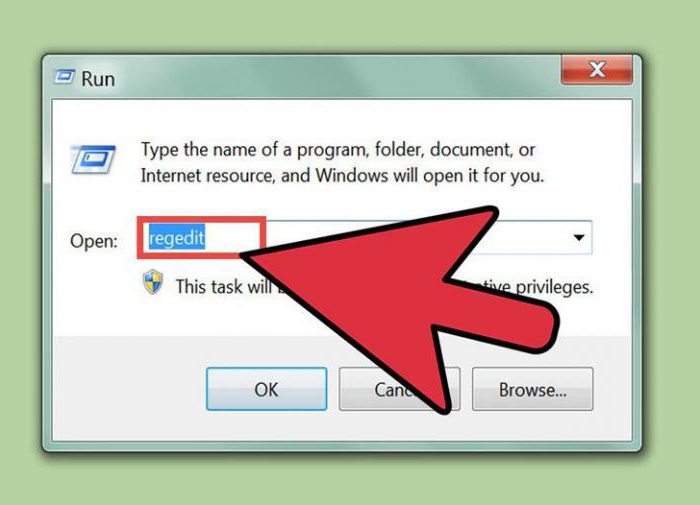So öffnen Sie den Registrierungseditor: Schritt für Schritt Anleitung
Es gibt viele Anweisungen im Internet fürEinrichten des Betriebssystems der Windows-Familie. Häufig beschreiben sie die Aktionen, für die Sie die Systemregistrierung bearbeiten müssen. Das Thema der Einführung wird jedoch nicht immer offengelegt. Dieser Artikel richtet sich an unerfahrene Benutzer und erläutert, wie Sie den Registrierungseditor öffnen.
Registrierungs-Editor
Grob gesagt, kann die Registry als Repository bezeichnet werdenEinstellungen. Es ist als Datenbank organisiert und enthält Informationen wie Informationen über Benutzer des Computers, Informationen über die Ausstattung des PCs, Softwareeinstellungen. Darüber hinaus speichert es die vollständige Betriebssystemkonfiguration. Die Struktur der Systemregistrierung ist mehrstufig. Häufig wird auf den Konfigurationsspeicher zurückgegriffen, wenn Sie die ausgeblendeten Funktionen von Windows aktivieren oder deaktivieren möchten.

Windows 7 Registrierungseditor ist in zwei Felder unterteilt. Die Abschnitte auf der linken Seite werden angezeigt. Ihr Aussehen ähnelt einem Baum und ähnelt dem Speicherort von Verzeichnissen auf der Festplatte in älteren Versionen von "Explorer".
Das Betriebssystem erstellt automatisch vollständigBackups von Registries. Die Periodizität dieses Prozesses beträgt 10 Tage. Der Ordner, in dem die Kopien gespeichert sind, kann über den Pfad "OS Catalog system32configRegBack" gefunden werden. Sie müssen keine Wiederherstellungspunkte verwenden, die von Windows erstellt wurden. Der Registrierungs-Editor bietet die Möglichkeit, ein Backup im manuellen Modus zu erstellen.
Aufgabenmanager
Der Weg, um das Dienstprogramm mit Hilfe des Dispatcher zu startenAufgaben sind eine der einfachsten und beliebtesten. Sein Hauptvorteil ist die Fähigkeit, den Editor zu öffnen, selbst wenn das eingebaute Explorer-Programm fehlschlägt, was wiederum dazu führt, dass der Desktop und die Symbolleiste nicht angezeigt werden können. So starten Sie den Registrierungseditor mit Aufgabenmanager?
- Drücken Sie die Tastenkombination UMSCHALT + STRG + ESC. Das Tool "Task-Manager" wird auf dem Bildschirm geöffnet.
- Klicken Sie im oberen Menü auf "Datei" und wählen Sie in der erweiterten Liste "Neue Aufgabe".
- Ein Standarddialog namens "Ausführen" wird geöffnet. Kopieren Sie in der Eingabezeile das Wort regedit und drücken Sie "ENTER".
- Stimmen Sie zu, das Dienstprogramm mit Administratorrechten zu versehen.
Suchen Sie nach dem Startmenü
Die folgenden Anweisungen eignen sich am besten für unerfahrene PC-Benutzer. So öffnen Sie den Registrierungseditor einen Suchbegriff verwenden?

- Erweitern Sie das Startmenü, indem Sie auf die Schaltfläche auf der rechten Seite der Symbolleiste klicken.
- Geben Sie das Wort regedit in das Texteingabefeld ein. Nach ein paar Sekunden wird der Block "Programme" mit einem einzelnen Label oben im Menü angezeigt.
- Ein einziger Klick darauf öffnet das notwendige Werkzeug.
Dirigent
In jedem Windows-Betriebssystem gibt es einen Dateimanager "Explorer". So öffnen Sie den Registrierungseditor mit seiner Hilfe?
- Doppelklicken Sie auf das Computersymbol im Desktopbereich.
- Am oberen Rand des aufgeklappten Fensters befindet sich die Adressleiste. Geben Sie in diesem Fall c: windowsregedit ein, sofern das Betriebssystem im Verzeichnis c: windows installiert wurde.
- Klicken Sie auf "ENTER".
- Das Betriebssystem fragt Sie, ob Sie dem Programm, das Sie öffnen, Administratorrechte gewähren möchten. Bejahen Sie diese Frage.
Es ist nicht notwendig, die Anweisung mit "Explorer" auszuführen. Die gleichen Aktionen können in fast jedem anderen Dateimanager durchgeführt werden.
seid vorsichtig
Bevor Sie den Registrierungseditor öffnen und fange an, irgendwelche Aktionen darin auszuführen, findeInformationen darüber, welche Änderungen im Betriebssystembetrieb nach dem Bearbeiten bestimmter Abschnitte auftreten. Damit die Änderungen wirksam werden, müssen Sie den PC nicht einmal neu starten.

Irrelevante Aktionen in der Registrierung können sich auswirkenStabilität von Windows oder einzelnen Programmen. Manchmal führt eine Konfigurationsänderung durch einen unqualifizierten Spezialisten zu einer vollständigen Betriebsunfähigkeit des Betriebssystems. Erstellen Sie vor dem Ändern von Daten in der Registrierung einen Wiederherstellungspunkt. Dies erspart Ihnen unnötige Probleme in kritischen Situationen.